مائن کرافٹ “ سرور کنکشن کا وقت ختم ہوگیا ”خرابی اس وقت ظاہر ہوتی ہے جب مائن کرافٹ کھیلتے ہوئے سرور سے رابطہ قائم کرنے کی کوشش کی جاتی ہے۔ میزبان کمپیوٹر سے اس مسئلے کا تجزیہ کیا جانا چاہئے۔ اس کا مطلب یہ ہے کہ جب آپ کے سرور پر خرابی ظاہر ہوتی ہے تو یہ مسئلہ حل ہوسکتا ہے۔

مائن کرافٹ سرور کا کنکشن ختم ہوگیا
آپ پریشانی کے سلسلے میں کچھ مختلف چیزیں کرسکتے ہیں اور صارفین نے مسئلے کو کامیابی سے حل کرنے کے لئے استعمال کیے گئے طریقوں کو پوسٹ کرکے مدد کی ہے۔ انہیں نیچے چیک کریں اور یقینی بنائیں کہ آپ ہدایات پر احتیاط سے عمل کریں!
ونڈوز پر مائن کرافٹ سرور کنکشن کی معیاد ختم ہونے کی کیا وجہ ہے؟
اس پریشانی کی بہت ساری وجوہات نہیں ہیں اور وہ سب ایک ہی جڑ سے متعلق ہیں: کوئی چیز کھیل تک انٹرنیٹ تک مناسب رسائی کو روک رہی ہے . یہ یا تو ہوسکتا ہے ینٹیوائرس ٹول آپ نے اپنے کمپیوٹر پر انسٹال کیا ہے ، اپنا فائر وال ، یا آپ کا روٹر .
اگر آپ منی کرافٹ کو بطور حقیقی پروگرام تسلیم نہیں کرتے ہیں تو آپ کا اینٹی ویرس ٹول مناسب انٹرنیٹ رسائی کو روک سکتا ہے۔ ونڈوز ڈیفنڈر فائر وال وال ایپس کو انٹرنیٹ سے مربوط ہونے سے روکنے کے لئے بھی بدنام ہے لیکن مسئلہ بندرگاہ کا بھی ہوسکتا ہے جو بطور ڈیفالٹ استعمال ہوتا ہے۔ بندرگاہ 25565 ہے اور یہ آپ کے روٹر میں بھی بلاک ہوسکتا ہے ، مطلب یہ ہے کہ آپ کو اسے آگے بڑھانے کی ضرورت ہے۔
حل 1: مختلف ینٹیوائرس ٹول کا استعمال کریں
اینٹی وائرس کے مفت ٹولز کافی مددگار ثابت ہوسکتے ہیں اور وہ آپ کے کمپیوٹر کی حفاظت کے ل their اپنا کام کرسکتے ہیں لیکن بعض اوقات وہ آپ کے کمپیوٹر کی دوسری چیزوں کے ساتھ ٹھیک نہیں ہوجاتے ہیں اور ان کی وجہ سے مائن کرافٹ انٹرنیٹ سے صحیح طور پر رابطہ قائم کرنے میں ناکام ہوجاتا ہے۔ اپنے اینٹیوائرس کو تبدیل کرنے پر غور کریں اگر اس کی وجہ سے یہ مسئلہ اس کی وجہ سے ہے۔
- اسٹارٹ مینو پر کلک کریں اور کھولیں کنٹرول پینل اس کی تلاش کرکے۔ متبادل کے طور پر ، اگر آپ ونڈوز 10 استعمال کررہے ہیں تو ، ترتیبات کو کھولنے کیلئے گیئر آئیکن پر کلک کرسکتے ہیں۔
- کنٹرول پینل میں ، منتخب کریں زمرہ - بطور زمرہ اوپر دائیں کونے پر اور کلک کریں ایک پروگرام ان انسٹال کریں پروگراموں کے سیکشن کے تحت۔

کنٹرول پینل میں ایک پروگرام ان انسٹال کریں
- اگر آپ ترتیبات ایپ استعمال کر رہے ہیں تو ، پر کلک کریں اطلاقات آپ کے کمپیوٹر پر انسٹال کردہ تمام پروگراموں کی فہرست فوری طور پر کھولنی چاہئے۔
- کنٹرول پینل یا ترتیبات میں اپنے اینٹی وائرس کے آلے کا پتہ لگائیں اور پر کلک کریں انسٹال کریں .
- اس کے ان انسٹال وزرڈ کو کھولنا چاہئے لہذا اسے ان انسٹال کرنے کے لئے ہدایات پر عمل کریں۔

ایوسٹ کی ان انسٹال نہیں
- ختم کرنے پر کلک کریں جب انسٹال کرنے والا عمل مکمل کرتا ہے اور اپنے کمپیوٹر کو دوبارہ اسٹارٹ کرنے کے ل. یہ دیکھنے کے ل errors کہ آیا غلطیاں اب بھی ظاہر ہوگی یا نہیں اس بات کو یقینی بنائیں کہ آپ ایک منتخب کرتے ہیں بہتر ینٹیوائرس آپشن . آپ کے سرور سے رابطہ قائم کرنے کی کوشش کرتے ہو other دوسرے کھلاڑیوں پر جب منی کرافٹ “سرور کنکشن کا وقت ختم ہوگیا” خرابی ظاہر ہوتی ہے تو چیک کریں!
حل 2: اپنے فائر وال میں 25565 پورٹ آگے بھیجیں
ان بندرگاہوں کو سرور کے کمپیوٹر پر کھولنے کی ضرورت ہے تاکہ سارا کھیل صحیح طریقے سے چل سکے۔ اس میں کیا جانا چاہئے ونڈوز فائروال لہذا یقینی بنائیں کہ آپ اس بندرگاہ کو جانے اور مسئلے کو حل کرنے کے لئے نیچے دیئے گئے اقدامات پر عمل کریں۔
- پر جائیں کنٹرول پینل اسٹارٹ مینو میں اس کی تلاش کرکے اور پر کلک کریں سسٹم اور سیکیورٹی >> ونڈوز فائر وال . آپ نظارے کو بڑے یا چھوٹے شبیہیں میں بھی تبدیل کر سکتے ہیں اور فوری طور پر ونڈوز فائر وال پر کلیک کرسکتے ہیں۔

ونڈوز فائر وال کھولنا
- منتخب کریں اعلی درجے کی ترتیبات اختیارات اور نمایاں کریں ان باؤنڈ رولز اسکرین کے بائیں حصے میں۔
- ان باؤنڈ رولز پر دائیں کلک کریں اور پر کلک کریں نیا اصول . رول ٹائپ سیکشن کے تحت پورٹ کو منتخب کریں۔ ریڈیو بٹن کے پہلے سیٹ سے ٹی سی پی یا یو ڈی پی منتخب کریں (اس پر منحصر ہے کہ آپ کس بندرگاہ پر کام کر رہے ہیں) اور دوسرا ریڈیو بٹن 'پر تبدیل کریں۔ مخصوص مقامی بندرگاہیں . آپ کو اس کی وضاحت کرنے کی ضرورت ہوگی 25565 اپنے Minecraft سرور کے ساتھ مسئلے کو حل کرنے کے لئے TCP اور UDP دونوں کے لئے بندرگاہ۔
- منتخب کریں کنکشن کی اجازت دیں اگلی ونڈو میں ریڈیو بٹن اور کلک کریں اگلے .

بیوہ ڈیفنڈر ایف آئروال میں 25565 پورٹ آگے بڑھا رہا ہے
- جب آپ اس اصول کو لاگو کرنا چاہتے ہو تو نیٹ ورک کی قسم کا انتخاب کریں۔ اگر آپ اکثر ایک نیٹ ورک کنکشن سے دوسرے میں تبدیل ہوجاتے ہیں تو ، آپ کو اگلا پر کلک کرنے سے پہلے تمام اختیارات کی جانچ پڑتال کی سفارش کی جاتی ہے۔
- قاعدہ کو کچھ ایسا نام دیں جو آپ کے لئے معنی رکھتا ہو اور فائنش پر کلک کریں۔ یقینی بنائیں کہ آپ بھی انہی اقدامات کو دہرا رہے ہیں آؤٹ باؤنڈ رولز (مرحلہ 2 میں آؤٹ باؤنڈ قواعد منتخب کریں)۔ آپ کے سرور سے رابطہ قائم کرنے کی کوشش کرتے ہو other دوسرے کھلاڑیوں پر جب منی کرافٹ “سرور کنکشن کا وقت ختم ہوگیا” خرابی ظاہر ہوتی ہے تو چیک کریں!
حل 3: اپنے راؤٹر میں پورٹ آگے بڑھاؤ
اگر آپ وائی فائی کے ذریعے انٹرنیٹ سے جڑ رہے ہیں تو آپ کو یہ یقینی بنانا چاہئے کہ پورٹ 25565 آپ کے روٹر میں کسی اور چیز کے لئے استعمال نہیں ہورہا ہے۔ ایسا کرنے کے ل you ، آپ کو ضرورت ہے ایک مستحکم IP تفویض کریں اپنے پی سی پر اور پورٹ کو پی سی پر فارورڈ کریں۔ اس میں کچھ وقت لگے گا لیکن اگر مسئلہ کی سب کچھ ناکام ہو گئی ہو تو اس مسئلے کو حل کرنے کا یہ بہترین طریقہ ہے! احتیاط سے نیچے دیئے گئے اقدامات پر عمل کریں!
- اس بات کو یقینی بنائیں کہ آپ کھولیں a کمانڈ پرامپٹ 'تلاش کرکے ونڈو سینٹی میٹر 'یا' کمانڈ پرامپٹ 'اسٹارٹ مینو میں۔

انتظامی کمانڈ پرامپٹ چل رہا ہے
- کمانڈ میں ٹائپ کریں جو نیچے دکھائے جائیں گے اور نیچے نیٹ ورک اڈاپٹر کی طرف سکرول کریں جو آپ جس کنکشن کے ذریعہ استعمال کررہے ہیں اس سے مساوی ہے۔ نوٹ لیں ڈیفالٹ گیٹ وے ، ذیلی نیٹ ماسک ، میک اور ڈی این ایس
ipconfig / all

چل رہا ہے ‘ipconfig’ کمانڈ
- اس کے بعد ، استعمال کریں ونڈوز + آر کی کومبو جو فوری طور پر کھولنا چاہئے رن ڈائیلاگ باکس جہاں آپ کو ٹائپ کرنا ہوگا ‘ این سی پی اے۔ سی پی ایل ’بار میں اور کھولنے کیلئے ٹھیک ہے پر ٹیپ کریں انٹرنیٹ کنکشن میں ترتیبات آئٹم کنٹرول پینل .

کنٹرول پینل میں نیٹ ورک کی ترتیبات کھولنا
- اپنے فعال نیٹ ورک اڈاپٹر پر بائیں طرف دبائیں اور پر کلک کریں پراپرٹیز تلاش کریں انٹرنیٹ پروٹوکول ورژن 4 (TCP / IPv4) فہرست میں آئٹم. اسے منتخب کرنے کے لئے اس پر ٹیپ کریں اور پر کلک کریں پراپرٹیز نیچے بٹن

IPv4 >> پراپرٹیز
- میں رہو عام پراپرٹیز ونڈو میں ریڈیو بٹن کو ٹیب اور سوئچ کریں درج ذیل DNS سرور پتے استعمال کریں 'اور استعمال کریں 8.8.8 اور 8.8.4.4 بالترتیب تبدیل کرنا ' درج ذیل IP ایڈریس استعمال کریں 'اور ایک ہی نمبر کو استعمال کریں ڈیفالٹ گیٹ وے آپ نے نوٹ کیا لیکن آخری ڈاٹ کے بعد آخری ہندسے کو تبدیل کیا تو کچھ اور۔ دوسری معلومات کو اسی طرح پُر کریں جیسے آپ نے نوٹ لیا تھا۔

گوگل کا DNS پتہ مرتب کرنا
اب آپ کے روٹر میں لاگ ان ہونے اور کچھ بندرگاہوں کی اجازت دینے کا وقت آگیا ہے۔
- اپنی پسند کو کھولیں ویب براؤزر ، ٹائپ کریں اپنا ڈیفالٹ گیٹ وے نمبر (IP ایڈریس) ایڈریس بار میں ، اور دبائیں داخل کریں . صارف نام اور پاس ورڈ درج کریں۔ یہ آن لائن دستیاب ہونا چاہئے۔

آپ کے روٹر میں لاگ ان ہو رہا ہے
- سب سے پہلے ، تلاش کریں دستی تفویض کو فعال کریں ترتیب دیں اور آگے والے ریڈیو بٹن پر کلک کریں جی ہاں . ونڈو کا پتہ لگائیں جو آپ کو ٹائپ کرنے کی اجازت دیتا ہے میک ایڈریس اور IP پتہ اپنی پسند کی ہر چیز میں ٹائپ کریں جو آپ اپنے اپنے کمپیوٹر کے لئے پچھلے مراحل میں جمع کر چکے ہیں۔

دستی تفویض کو فعال کریں
- یہ کام کرنے کے بعد ، پر کلک کریں شامل کریں آپشن اور آپ نے اب اپنے راؤٹر میں اپنے کنسول کا IP پتہ شامل کرلیا ہے۔
- تلاش کریں پورٹ فارورڈنگ ابھی بھی آپ کے روٹر کے انٹرفیس میں لاگ ان ہوتے ہوئے سیکشن۔ ہر راؤٹر اس کے لئے مختلف اقدامات فراہم کرے گا۔
- کھولنے کے لئے بندرگاہوں کی ایک حد درج کریں شروع کریں اور ختم یا اندرونی اور بیرونی ٹریفک کے لئے ایک بندرگاہوں کا استعمال کریں۔ خصوصی طور پر مائن کرافٹ سرورز ، جس واحد پورٹ کو آپ کو آگے بڑھانا ہوگا وہ 25565 ہے۔ یقینی بنائیں کہ آپ نے اسے TCP اور UDP دونوں کے لئے شامل کیا ہے!
- داخل کریں جامد IP ایڈریس آپ نے اپنے پی سی کے لئے مذکورہ بالا مراحل میں تخلیق کیا ہے اور یقینی بنائیں کہ اگر آپ دستیاب ہوں تو آپ قابل بنائیں۔

آپ کے روٹر میں پورٹ فارورڈنگ
- پر کلک کریں محفوظ کریں یا درخواست دیں بٹن کو یقینی بنائیں اور یقینی بنائیں کہ آپ ان تبدیلیوں کو مکمل طور پر لاگو کرنے کے لئے اپنے راؤٹر اور اپنے پی سی دونوں کو دوبارہ اسٹارٹ کریں۔ یہ دیکھنے کے لئے چیک کریں کہ آیا سرور کے ٹائم آؤٹ کے معاملات اب بھی ہر ایک کے ساتھ پیش آتے ہیں جنہوں نے آپ کے سرور میں شامل ہونے کی کوشش کی!
حل 4: Minecraft کے مختلف ورژن کا استعمال کرتے ہوئے
مائن کرافٹ عام طور پر کچھ کیڑے اور غلطیاں ٹھیک کرنے کے لئے اپ ڈیٹ حاصل کرتا ہے لیکن بعض اوقات یہ نئے تازہ کاری شدہ ورژن کچھ سرور کے ذریعہ معاونت نہیں کرتے ہیں۔ لہذا ، اس مرحلے میں ، ہم سرور میں جانے کے لئے مائن کرافٹ کا ایک مختلف ورژن استعمال کریں گے۔ اسی لیے:
- مائن کرافٹ لانچر کھولیں اور پر کلک کریں 'تنصیبات' بٹن
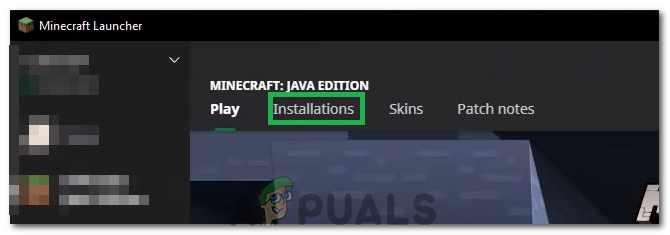
'تنصیب' کے اختیار پر کلک کرنا
- منتخب کریں 'نئی' آپشن اور پر کلک کریں 'ورژن' ڈراپ ڈاؤن مینو۔
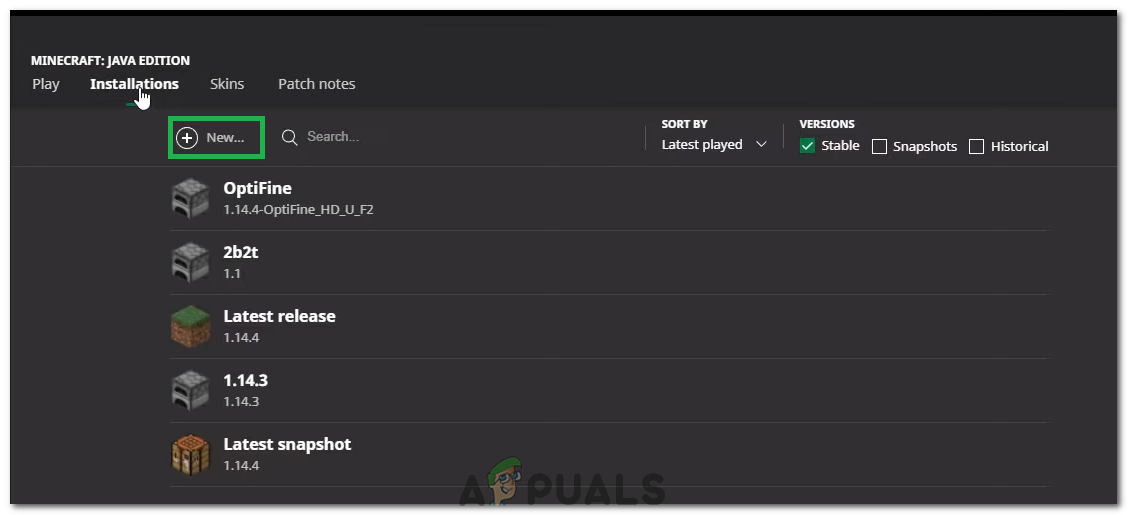
'نیا' پر کلک کرنا۔
- یہاں سے ، کھیل کے کسی دوسرے ورژن کو منتخب کریں سوائے اس کے کہ فی الحال چل رہا ہے اور اس پر کلک کریں 'بنانا'.
- اس سے اب اس ورژن کو ڈاؤن لوڈ شروع ہوگا اور اسے تنصیبات کے مینو میں شامل کیا جائے گا۔
- اب آپ اس ورژن کو منتخب کرسکتے ہیں اور اپنے مطلوبہ سرور میں داخل ہونے کی کوشش کرسکتے ہیں۔
- یہ دیکھنے کے لئے چیک کریں کہ آیا یہ آپ کے لئے مسئلہ حل کرتا ہے۔
حل 5: سرور کی حیثیت کو چیک کریں
کچھ معاملات میں ، مسئلہ گیم یا DNS کے بجائے سرور کے ساتھ ہوسکتا ہے۔ لہذا ، اس مرحلے میں ، ہم سرور کی حیثیت کی جانچ کریں گے اور پھر تصدیق کریں گے کہ یہ چل رہا ہے اور چل رہا ہے۔ ایسا کرنے کے ل::
- کلک کریں یہاں سرور چیک ویب سائٹ پر جائیں۔
- سرور IP میں ٹائپ کریں اور 'سرور کی حیثیت حاصل کریں' پر کلک کریں۔
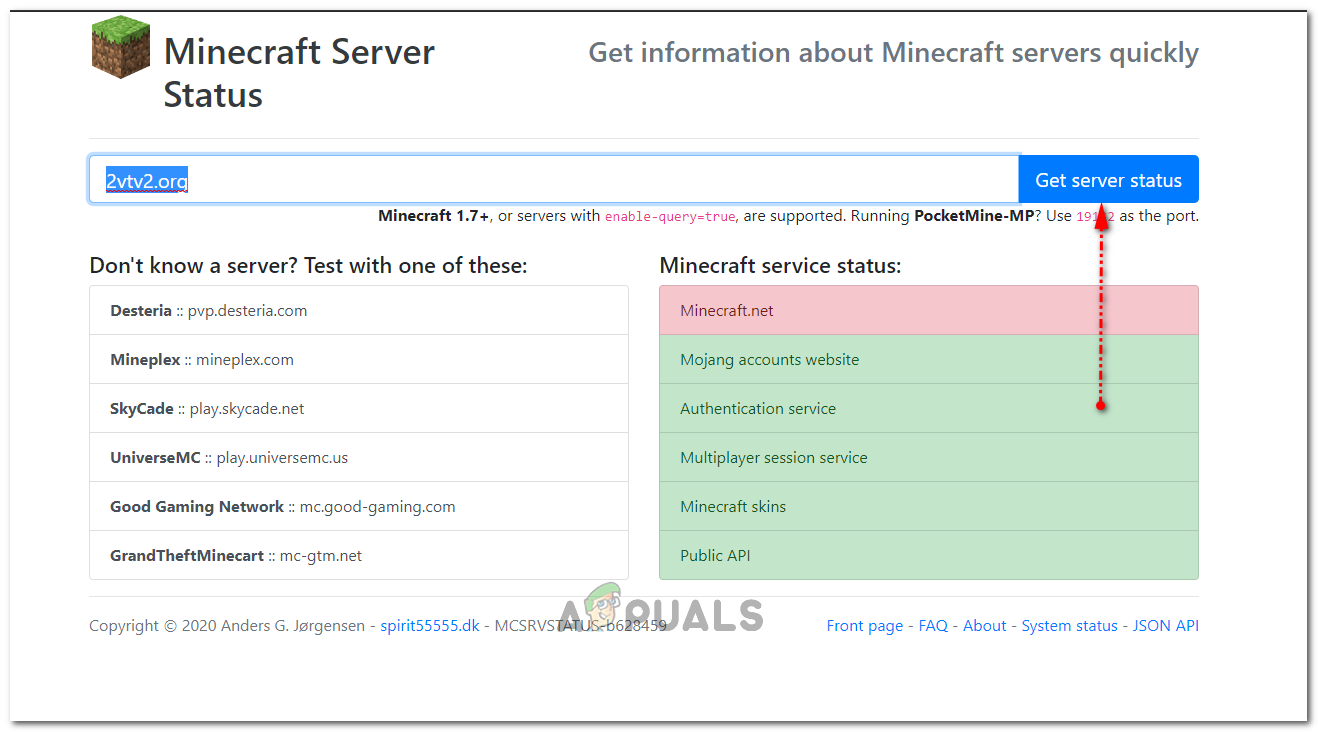
'سرور کی حیثیت حاصل کریں' پر کلک کرنا
- چیک کریں کہ سرور کام کررہا ہے۔
حل 6: کمانڈز کا استعمال کرتے ہوئے
کچھ معاملات میں ، ایسے معاملات ہوسکتے ہیں جہاں گیم سرورز کے ذریعہ انٹرنیٹ کنیکشن یا IP کو مسدود کردیا گیا ہو۔ لہذا ، اس قدم میں ، ہم انٹرنیٹ کنکشن کو دوبارہ ترتیب دینے کے لئے کچھ احکامات استعمال کریں گے۔ ایسا کرنے کے ل::
- دبائیں 'ونڈوز' + ' R 'کمانڈ پرامپٹ کھولنے کے لئے۔
- ٹائپ کریں 'سینٹی میٹر' اور دبائیں 'شفٹ' + 'Ctrl' + 'داخل کریں' انتظامی مراعات فراہم کرنا
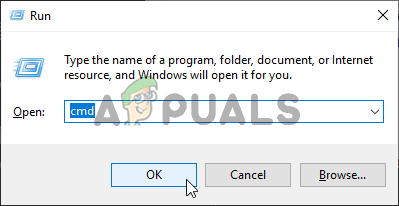
کمانڈ پرامپٹ چل رہا ہے
- ایک ایک کرکے مندرجہ ذیل کمانڈز ٹائپ کریں اور دبائیں 'داخل کریں' ہر ایک کے بعد
ipconfig / رہائی ipconfig / flushdns ipconfig / netsh int ip netsh int ip set dns netsh winsock redset
- کچھ تبدیلیاں عمل میں لانے کے ل your اپنے کمپیوٹر کو دوبارہ اسٹارٹ کریں اور دیکھیں کہ آیا مسئلہ برقرار رہتا ہے۔
حل 7: فائر وال کے ذریعے اجازت دینا
کچھ مخصوص صورتحال میں ، جاوا پلیٹ فارم ونڈوز کے فائر وال میں بلاک ہوسکتا ہے جو اس کنکشن کو قائم ہونے سے روک رہا ہے۔ خاص طور پر اگر آپ کسی نجی سرور پر کھیل رہے ہیں تو ، سرور کے منتظم سے کہیں کہ وہ ان اقدامات کو بھی اپنے کمپیوٹر کی میزبانی میں کریں۔
- دبائیں 'ونڈوز' + 'R' چلائیں فوری طور پر کھولنے کے لئے.
- ٹائپ کریں 'اختیار' اور دبائیں 'داخل کریں' کنٹرول پینل کھولنے کے لئے
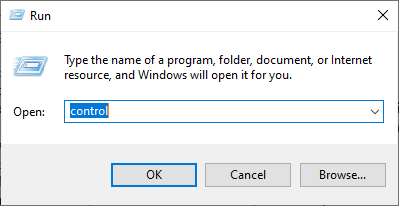
کلاسیکی کنٹرول پینل انٹرفیس تک رسائی حاصل کرنا
- پر کلک کریں 'نظام اور حفاظت' آپشن اور منتخب کریں 'ونڈوز ڈیفنڈر فائر وال' بٹن
- بائیں پین میں ، ' فائر وال کے ذریعے کسی ایپ کو اجازت دیں 'بٹن اور منتخب کریں 'سیٹنگ کو تبدیل کریں' آپشن

ونڈوز ڈیفنڈر فائر وال کے ذریعے کسی ایپ کو اجازت دیں یا فیچر پر کلک کریں
- جاوا پلیٹ فارم ایس ای بائنری کیلئے نیچے سکرول کریں اور عوامی اور نجی دونوں کو چیک کریں۔
- پر کلک کریں 'درخواست دیں' اپنی تبدیلیوں کو بچانے کے ل and اور دیکھیں کہ آیا مسئلہ برقرار رہتا ہے۔
حل 8: وی پی این کا استعمال کریں
کچھ معاملات میں ، ہوسکتا ہے کہ آپ کے ISP نے کچھ سائٹوں / IP کو بلیک لسٹ کیا ہو جس کی وجہ سے اس مسئلے کو متحرک کیا جاسکتا ہے۔ لہذا ، سرور سے رابطہ قائم کرنے اور گیم شروع کرنے سے پہلے کنکشن کو قابل بنانا یقینی بنانے کے لئے VPN استعمال کرنے کی تجویز کی جاتی ہے۔ آپ کا ایک گروپ دیکھ سکتے ہیں گیمنگ VPNs جب تک کہ آپ کسی کو تلاش نہ کریں جو آپ کے لئے بہترین کام کرتا ہے۔
7 منٹ پڑھا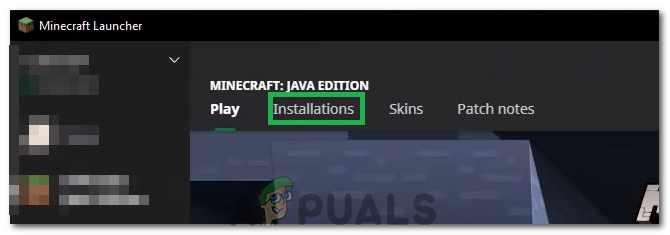
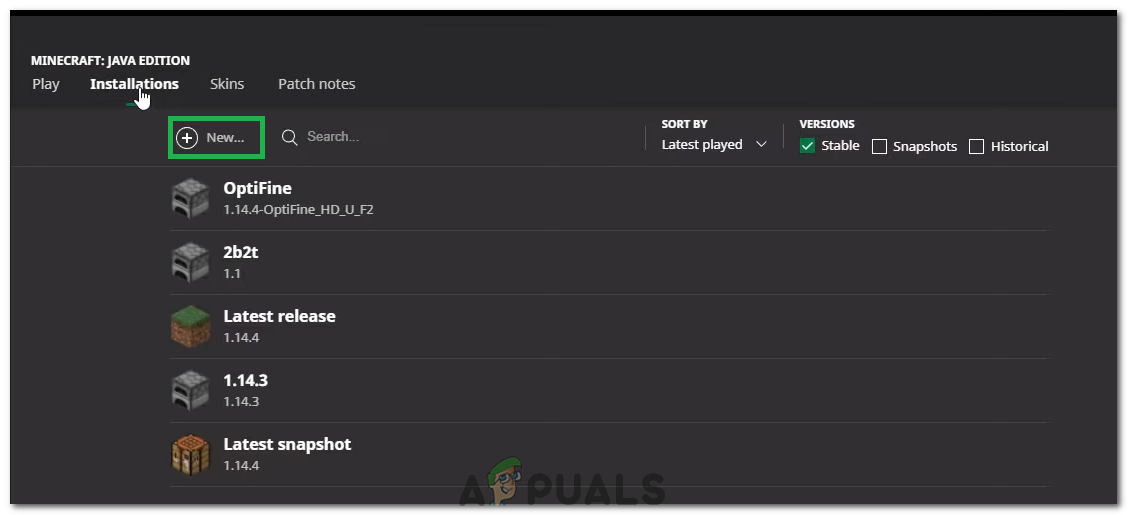
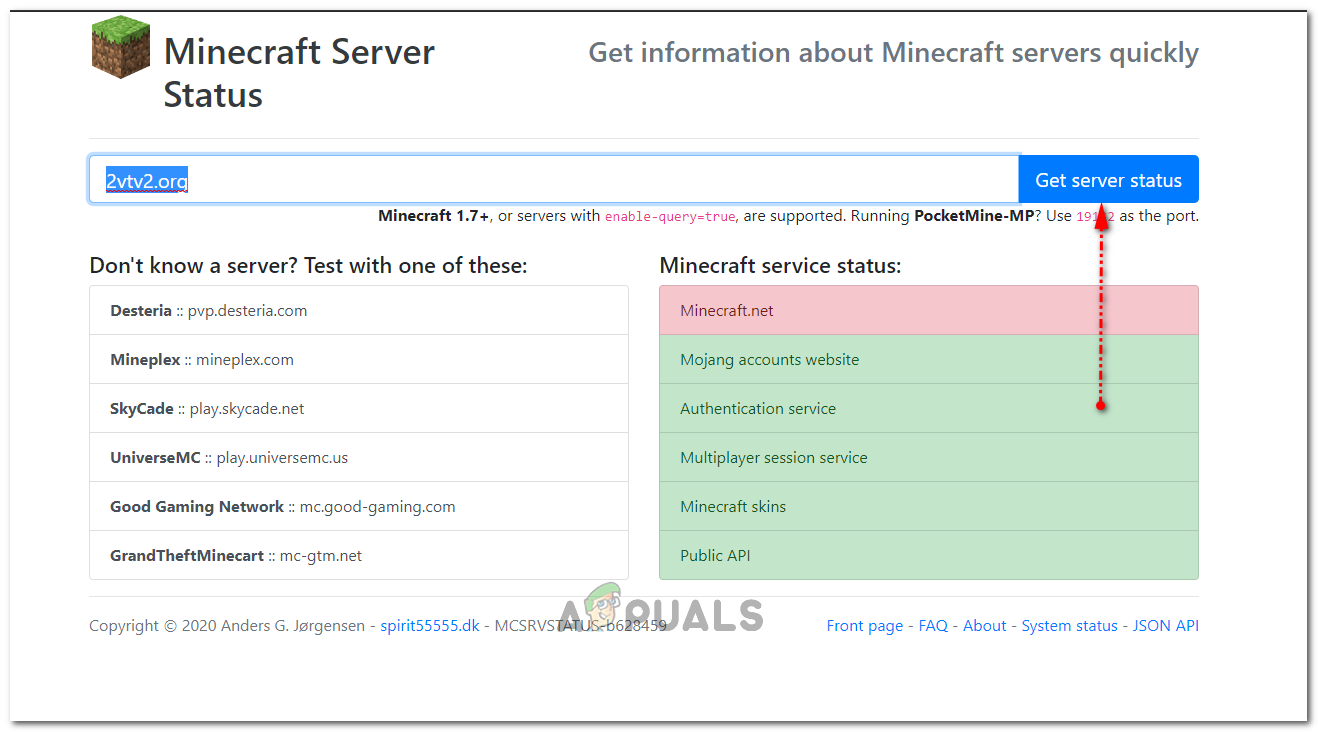
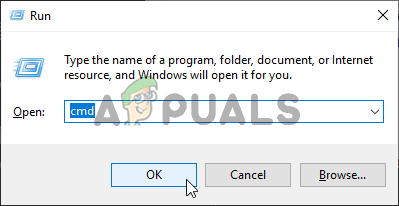
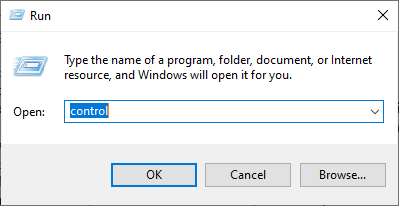























![[فکس] iOS اور آئی پیڈOS 14 وائی فائی کنیکٹوٹی کے مسائل](https://jf-balio.pt/img/how-tos/59/ios-ipados-14-wifi-connectivity-issues.jpg)
